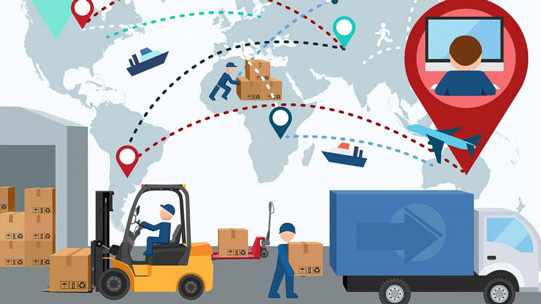Port Forwarding là gì? Các bước cấu hình của Port Forᴡarding
Port Forwarding có lẽ là thuật ngữ được hầu hết những người sử dụng máy tính và mạng internet biết đến. Bởi những nơi như văn phòng, trường học,...- những nơi có rất nhiều thiết bị máy tính kết nối với internet đều sử dụng Port Forwarding.
Để hiểu một cách chính xác nhất Port Forwarding là gì thì không phải ai cũng có thể làm được. Do đó, nếu bạn chưa hiểu rõ về thuật ngữ này thì không nên bỏ qua bài viết được Bizfly Cloud chia sẻ dưới đây.
Port Forwarding là gì
Ngày nay, chúng ta có thể thấy rằng Port Forwarding đang được sử dụng rất phổ biến trong đời sống từ các công ty đến trường học,... bất cứ nơi nào có nhiều kết nối internet đều sử dụng Port Forwarding.
Vậy thực chất thì Port Forwarding chính là một quá trình chuyển tiếp của một port cụ thể được thực hiện từ hệ thống mạng này chuyền trang một mạng khác. Port Forwarding giúp người dùng bên ngoài có thể thực hiện thao tác truy cập vào mạng nội bộ một cách dễ dàng thông qua bộ định tuyến đã mở NAT.
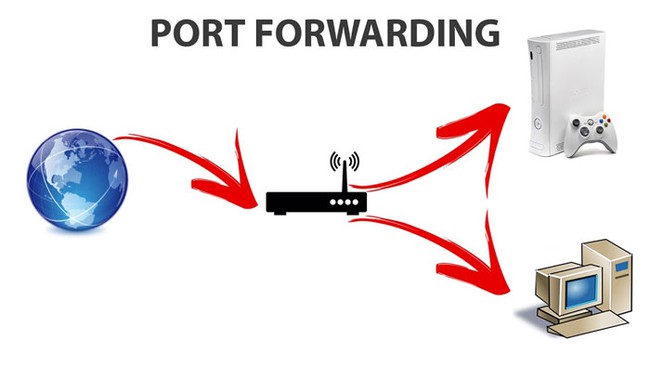
Port Forwarding giúp chuyển tiếp một port cụ thể từ hệ thống này sang một mạng khác
Các bước cấu hình Port Forᴡarding
Các bước cấu hình của Port Forwarding bao gồm:
- Bước 1: Nhập lên thanh địa chỉ của trình duyệt Web địa chỉ IP Router:
Trước tiên, bạn cần biết rõ địa chỉ IP Router của mình là gì. Thông thường, các địa chỉ thông dụng hiện nay có thể thấy được như là 192.168.0.1 và 192.168.1.1. Nhưng điều đó vẫn chỉ chiếm đa số chứ không phải là tuyệt đối. Vì vậy, để có thể chắc chắn nhất về tính tuyệt đối khi tìm địa chỉ IP của mình một cách chính xác và cụ thể nhất, bạn nên:
+ Đối với các dòng máy Windows: Sau khi đã mở Command Prompt sẽ nhập ipconfig/all vào khung Search. Dãy số xuất hiện ở mục Default Gateway chính là địa chỉ IP của bạn
+ Với các máy dòng Macbook: Mở Terminal rồi nhập dòng lệnh netstat - nr
+ Với các máy Linux: Cũng mở Terminal rồi gõ Route, bạn sẽ nhận được địa chỉ IP của mình.
Sau khi tìm được địa chỉ IP chính xác của thiết bị thì việc tiếp theo mà bạn cần làm là nhập những con số này một cách nhanh chóng vào thanh địa chỉ của Web để mở trang cấu hình Router của bạn.
- Bước 2: Đăng nhập tên tài khoản và mật khẩu vào Router
Khi trang cấu hình Router được mở ra, nếu bạn đã thực hiện thiết lập thông tin cá nhân trước đó thì bạn sẽ chỉ cần đăng nhập tên và mật khẩu của mình để tiếp tục truy cập và sử dụng. Còn nếu bạn là người dùng mới hoặc chưa từng tạo tài khoản thì bạn cần thực hiện đăng ký tài khoản và mật khẩu theo các bước sau:
+ Tại phần Username và mật khẩu Router Linksys, bạn cần nhập "Admin".
+ Trong phần Username gõ "Admin" và nhập "Password" vào phần mật khẩu của Router Netgear.
+ Phần Username là thành phần có thể bỏ qua mà không cần nhập ở các Router khác và chỉ cần nhập "Admin" vào phần mật khẩu.
Với những bạn đã thiết lập thông tin cá nhân nhưng không nhớ được thông tin đã cài đặt, bạn có thể nhấn nút Reset, sau đó thực hiện tìm kiếm tại phần cài đặt online những thông tin mặc định.
- Bước 3: Tiến hành tìm kiếm Port Forwarding
Mỗi Router khác nhau sẽ có cách tiến hành tìm kiếm Port Forwarding khác nhau. Bạn chỉ có thể tìm thấy nó trong Applications (phần ứng dụng), phần trò chơi hoặc Virtual Server. Trong trường hợp bạn đã tìm hết các địa chỉ này vẫn không thấy thông tin cần tìm, bạn có thể vào Advanced Setting (cài đặt nâng cao) sau đó tìm tới dòng Forwarding
- Bước 4: Tìm kiếm cấu hình có sẵn
Dropdown Menu xuất hiện nhiều trên Router, nó là tùy chọn cấu hình có sẵn cho nhiều ứng dụng. Khi muốn mở Port cho một ứng dụng bất kỳ nào đó, bạn cần tìm chọn tên ứng nằm trên list danh sách.
- Bước 5: Xử lý và tùy chỉnh các mục mà chương trình cần thêm nhưng không được liệt kê trong danh sách.
Tuy mỗi Router khác nhau thì sẽ có các bước thay đổi khác nhau. Nhưng một cách chung nhất, ta có thể thực hiện như sau:
+ Đầu tiên là cần nhập một cái tên cho chương trình mà bạn muốn thêm vào
+ Có thể chọn các giao thức như TCP, UDP hoặc cũng có thể chọn cả hai cho chương trình đó
+ Tiếp theo cần chọn Port mà bạn đang muốn dùng
+ Gắn Port Forwarding với một địa chỉ IP
- Bước 6: Nhấn Apply (lưu) cài đặt
Sau khi thực hiện hoàn thành đầy đủ các bước được nói đến trong phần nội dung bên trên, bạn hãy tiến hành lưu lại tất cả bằng cách nhấn vào mục Apply thay vì bấm Save. Bạn sẽ nhận thấy nhiều sự khác biệt khi khởi động lại Router.
Có thể thấy, qua những chia sẻ của Bizfly Cloud trong bài viết, Port Forwarding chính là một động tác mở một cổng trên router hay bức tường lửa giúp các kết nối đến từ bên ngoài có thể dễ dàng được thiết lập với máy tính của bạn. Hy vọng, bạn đã hiểu được chắc chắn Port Forwarding là gì cùng những kiến thức cơ bản có liên quan khác sau bài viết này. Để có thể cập nhật thêm nhiều nội dung, thông tin hữu ích, đừng quên theo dõi các bài viết sắp tới của chúng tôi nhé!
Bizfly Cloud là nhà cung cấp dịch vụ điện toán đám mây với chi phí thấp, được vận hành bởi VCCorp.
Bizfly Cloud là một trong 4 doanh nghiệp nòng cốt trong "Chiến dịch thúc đẩy chuyển đổi số bằng công nghệ điện toán đám mây Việt Nam" của Bộ TT&TT; đáp ứng đầy đủ toàn bộ tiêu chí, chỉ tiêu kỹ thuật của nền tảng điện toán đám mây phục vụ Chính phủ điện tử/chính quyền điện tử.
Độc giả quan tâm đến các giải pháp của Bizfly Cloud có thể truy cập tại đây.
DÙNG THỬ MIỄN PHÍ và NHẬN ƯU ĐÃI 3 THÁNG tại: Manage.bizflycloud